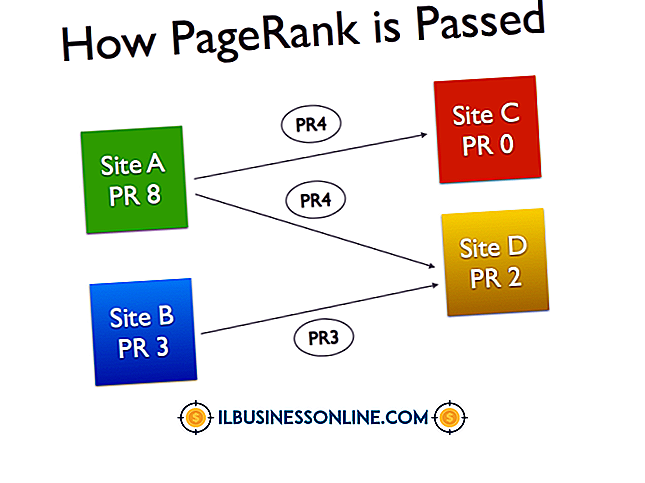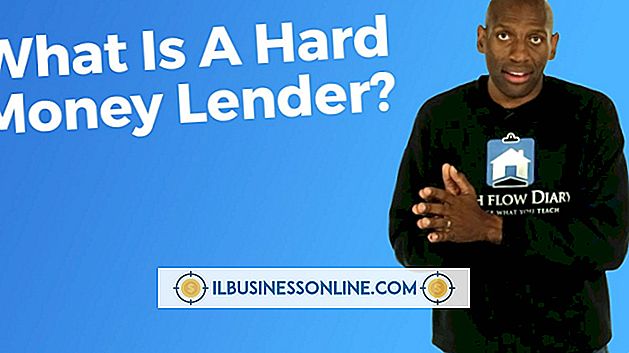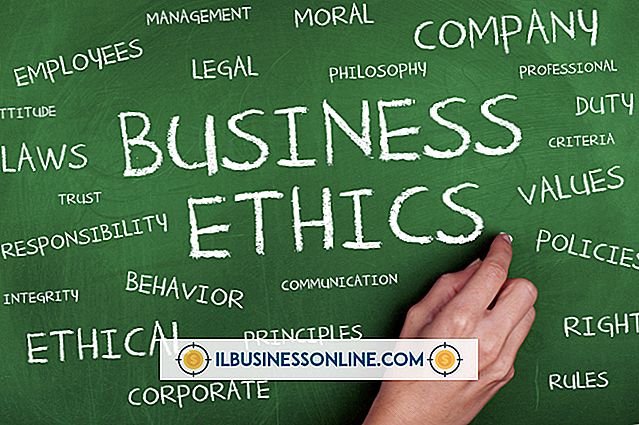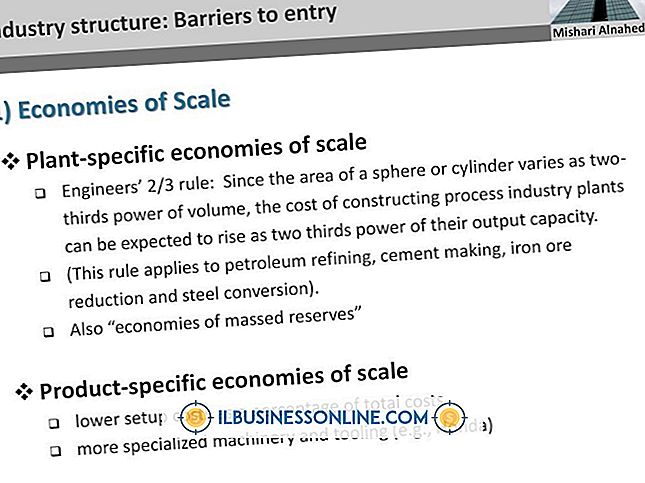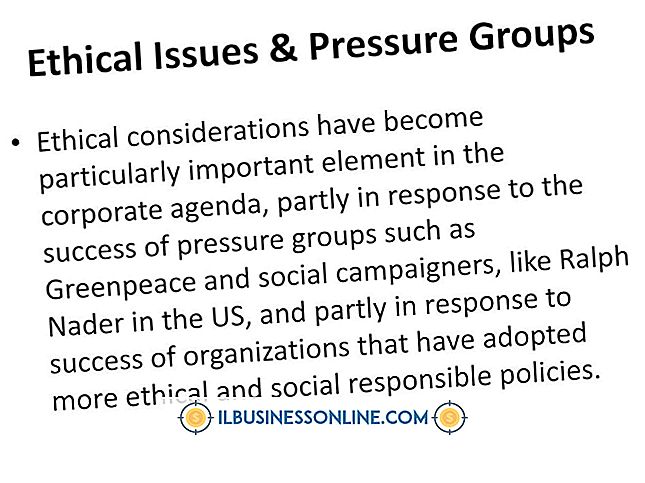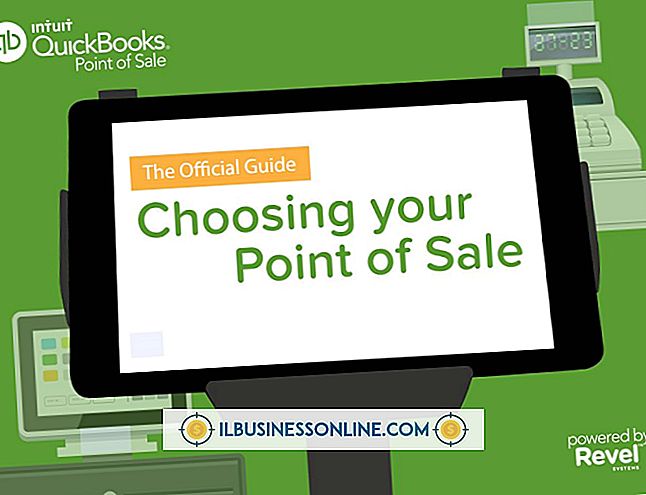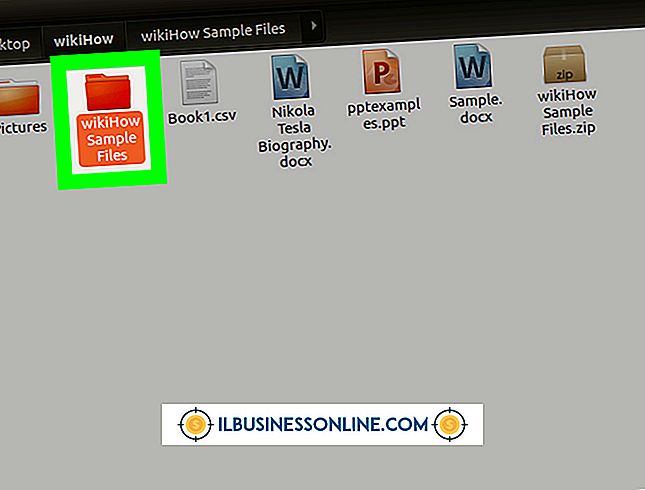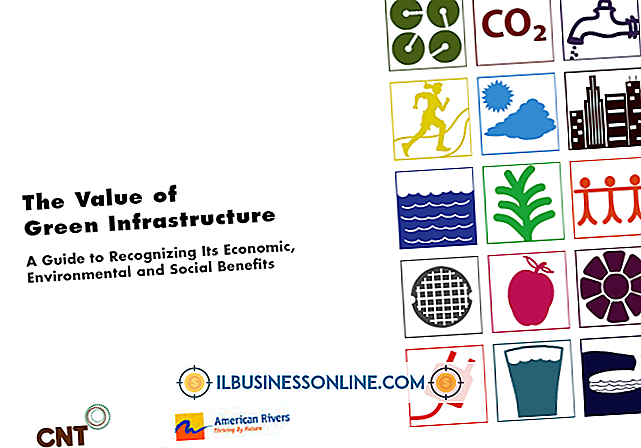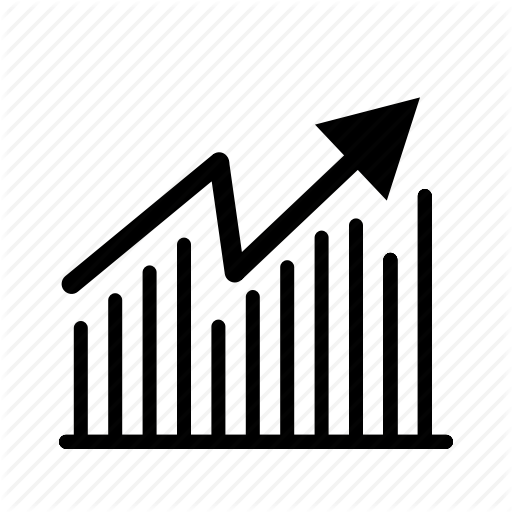レジストリの既定のホームページを変更する方法

可能な限り最高の世界では、ソフトウェアは常に想定通りに機能します。 専用のダイアログボックスで変更した設定は、それらの変更を一貫して反映し、予測可能な方法で動作します。 これが現実の世界では、必ずしもそうとは限りません。 コンピュータウイルス、悪意のあるソフトウェア、またはコードの欠陥が原因で、ブラウザがホームページの選択を受け入れて思い出すことができなくなる可能性があります。 Internet Explorerのホームページを変更する通常の方法でうまくいかない場合は、レジストリで好みを指定できます。
1。
“ Windows-R”キーを押します。
2。
[ファイル名を指定して実行]ダイアログボックスに引用符を付けずに "regedit"と入力し、[OK]ボタンをクリックします。
3。
レジストリエディタウィンドウの左ペインにあるHKEY_CURRENT_USERエントリの横にある矢印をクリックして、そのメンバキーを表示します。
4。
[ソフトウェア]、[Microsoft]、[Internet Explorer]、[メイン]の各エントリの横にある矢印を順番にクリックします。
5。
"Main"のエントリをクリックしてください。 このエントリのサブキーはウィンドウの右ペインに表示されます。
6。
「スタートページ」という名前のエントリを見つけて右クリックします。
7。
ポップアップコンテキストメニューで[変更]をクリックします。
8。
ホームページの完全なWebアドレスを入力してください。 アドレスに//プレフィックスを付けます。
9。
[OK]ボタンをクリックしてレジストリエディタを閉じます。
先端
- FirefoxおよびChromeブラウザのホームページ設定はレジストリに保存されません。 設定を使ってこれらのブラウザのホームページを設定するか、設定ファイルを見つけて編集します。
警告
- レジストリに加えた変更は即時かつ恒久的なものです。 誤って削除または変更した場合、コンピュータに重大なパフォーマンス問題が生じる可能性があります。 変更を加える前にレジストリをバックアップしてください。
人気の投稿
従業員に適切なユニフォームを着用させるには、なぜ彼らがすべきなのか、そして彼らにとって何があるのかを説明することから始めます。 Pro Garden Bizによると、園芸、造園、芝生管理の事業主、制服を着る庭師、造園家のためのウェブサイトは、そうでない人よりも平均的に稼いでいます。 そして制服は特定の種類の仕事のために設計されているので、規制から外れた従業員は職業上専門外で無能に見える危険を冒す。 より高い給与の可能性 従業員は、制服の購入、清掃、メンテナンスを怖がるかもしれません。 しかし、顧客は組織の優秀なスタッフを非常に熟練した知識豊富なスタッフとして認識しています。 制服の背景と歴史に関するオンライン情報源であるUniform-iは、制服は顧客の心の中で製品とサービスの価値を高めると述べています。 この認識は、ヘルスケア、製造、ホスピタリティ、そして防衛など、業界を超えた従業員に当てはまります。 よく手入れされ、適切にフィットし、仕事に適した制服は、組織の収入を増やすことができます。 より高い収入は従業員のためのより高い賃金を意味することができます。 昇進トラック 服のような制服は、視覚的な発言をします。 それらは、ロゴ、製品、およびサービスと同じくらい組織のブランドの一部です。 また、制服は顧客の心にイメージを残すことがよくありますが、これは多くの場合組織に対する第一印
続きを読みます
あなたは絶えずあなたの中小企業の進歩を測定しなければなりません。 そのための1つの方法は、従業員が生み出す売上高に対するあなたの従業員の費用の額を追跡することです。 この数字はあなたにあなたのために収入を生み出すことができる人々を雇うことに関してあなたがあなたのお金をどれだけうまく割り当てるかをあなたに伝えます。 従業員の費用と比較した従業員の売上高に基づいて比率を生成する方法を学習した場合は、採用およびマーケティングの取り組みをより適切に管理できます。 売上収益 会社の収入を計算するときは、資産またはその他の資産の売却から得た収入をすべて削除し、投資に対する利子から得られた収入をすべて削除します。 売上からの収入だけを扱います。 年など、任意の期間の総売上高を調べます。 総従業員コスト 時間外勤務、賞与、その他の優遇措置を含め、期間中に従業員に支払ったすべての賃金を計算します。 さらに、社会保障とメディケアを含む給与税のあなたの費用を計算します。 失業保険と営業担当者に支払われる旅費を合計します。 合計額には、総従業員費が含まれます。 すべての従業員が何らかの方法で販売または販売の支援に貢献しているので、あなたのビジネスのすべての従業員を数えます。 比率 従業員1人当たりの収入を求めるには、売上高を従業員数で割ります。 たとえば、30人の従業員で100万ドルの収入がある場合、従業員
続きを読みます
多くのUbuntu Linuxファイルアーカイブは "tar.gz"ファイル拡張子を持ち、標準のtarとgzipユーティリティを使用して作成されました。 名前は似ていますが、gzipは、Microsoft Windowsの組み込みファイル抽出プログラム、PKUNZIP、WinZip、7-ZipなどのWindows zipフォーマットユーティリティと互換性のある圧縮アーカイブを生成しません。 幸いなことに、Ubuntuオペレーティングシステムにはコマンドラインユーティリティzipが含まれています。これは、LinuxおよびWindowsやMac OS XなどのLinux以外のシステムで抽出できる標準アーカイブを作成できます。 1。 「ダッシュ」アイコンをクリックしてください。 検索ボックスに「terminal」と入力します。 「ターミナル」アプリケーションアイコンをクリックしてください。 2。 「cd」コマンドを使用して、圧縮したいファイルが含まれているフォルダに移動します。 たとえば、ファイルが[Documents]フォルダにある場合は、コマンドプロンプトで「cd Documents」と入力して[Enter]キーを押します。 3。 Ubuntuの端末コマンドラインで "zip"コマンド、作成したいzipアーカイブの名前、そしてアーカイブに追加した
続きを読みます
経済指標は数多くあります。 彼らは、雇用、株価、収入を測定することによって、さまざまな方法で経済の健全性を測定します。 それらは、世界経済または地域経済、人類または特定の人口、世界規模の商取引、または特定の産業を指すことがあります。 株価指数 最も頻繁に引用される株価指数はダウジョーンズ工業株価平均とスタンダード・アンド・プアーズ500です。どちらもニューヨーク証券取引所の株価を測定します。 DJIは30個の「ブルーチップ」株、すなわち大企業の株を使用しています。 SPXは市場を代表するために選ばれた500株のサンプルを使います。 ビジネスマンは、経済全体の健全性を反映しているため、株を所有していなくてもこれらの指標に関心があります。 失業率 労働統計局は毎月失業率を決定します。 これは、失業している16歳以上の人の割合を表しています。 失業率は4%が許容できると考えられています。 より高い率は経済的な問題を示します。 この数字が中小企業に与える影響は、労働力の有無に関係します。 経済政策研究所:失業問題への取り組み //www.epi.org/publications/entry/webfeatures_viewpoints_lm_testimony_20020912/ 国内総生産 国内総生産(GDP)とは、経済で生み出された商品やサービスの総価値(地域、州、国、世界を問わず)です
続きを読みます
あなたの自動販売事業を始める上で最も重要な仕事の一つは名前を決めることです。 Entrepreneur.comによると、質の高いビジネスは価値が非常に高く、ビジネス命名の専門家を雇うために35, 000ドルまで支払う企業もあります。 あなたがあなたの自動販売事業に選んだ名前はあなたの事業イメージを投影しあなたのブランドになります。 結果として、あなたはあなたのビジネスを適切に表すような名前を選択するのに時間がかかるはずです。 何を売ってるの 一般の人があなたの自動販売会社の名前を見たとき、彼らはあなたのビジネスが何であるかを見分けることができるはずです。 ABC Companyは、会社の概要についての手がかりを提供しませんが、ABC Vending Servicesは提供します。 健康食品や冷凍食品などの商品分野に特化している場合は、それを健康食用自動販売サービスなどの名前に含めることをお勧めします。 公衆があなたが提供するものを知らせる名前を選びなさい。 イメージとは 事業名は、事業の内容を示唆するだけでなく、そのイメージに関する手がかりを提供することもできます。 バブルソーダベンディングカンパニーは、ピナクルグルメベンディングカンパニーとは非常に異なるイメージを描いています。 前者はたいてい子供や娯楽分野に応える場所に訴えるでしょうが、後者は企業の機関に訴えるでしょう。 拡張を検
続きを読みます